Експорт та імпорт асоціацій програм за замовчуванням у Windows 10
Різне / / November 28, 2021
Експорт та імпорт асоціацій програм за замовчуванням у Windows 10: Windows підтримує різні програми для відкриття певного типу програми, наприклад, можна відкрити текстовий файл за допомогою блокнота, а також WordPad, і ви також можете пов’язати певний тип файлу для відкриття зі своїм улюбленим програми. Наприклад, ви можете пов’язати файли .txt, щоб вони завжди відкривалися з блокнотом. Тепер, коли ви пов’язуєте тип файлу з програмою за замовчуванням, ви хочете залишити їх як є, але іноді Windows 10 скидає їх до рекомендованих Microsoft значень за замовчуванням.
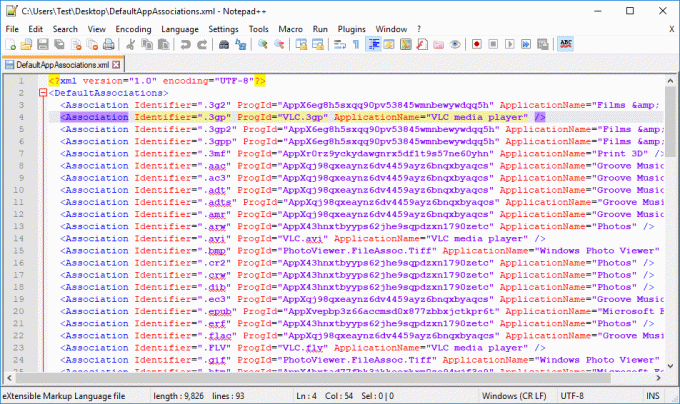
Щоразу, коли ви оновлюєтеся до новішої збірки, Windows зазвичай скидає ваші асоціації додатків до стандартних, і таким чином ви втрачаєте всі свої налаштування та асоціації додатків у Windows 10. Щоб уникнути цього сценарію, ви можете експортувати свої асоціації додатків за замовчуванням і за потреби ви можете легко імпортувати їх назад. Тож, не витрачаючи часу, давайте подивимося, як експортувати та імпортувати асоціації програм за замовчуванням у Windows 10 за допомогою наведеного нижче посібника.
Зміст
- Експорт та імпорт асоціацій програм за замовчуванням у Windows 10
- Спосіб 1. Експортуйте асоціації програм за замовчуванням у Windows 10
- Спосіб 2: імпорт користувацьких асоціацій програм за замовчуванням для нових користувачів у Windows 10
- Спосіб 3. Повністю видалити спеціальні асоціації програм за замовчуванням
Експорт та імпорт асоціацій програм за замовчуванням у Windows 10
Обов'язково створити точку відновлення на випадок, якщо щось піде не так.
Спосіб 1. Експортуйте асоціації програм за замовчуванням у Windows 10
1. Натисніть клавішу Windows + X, а потім виберіть Командний рядок (адміністратор).

2. Скопіюйте та вставте наведену нижче команду в cmd і натисніть Enter:
dism /online /Export-DefaultAppAssociations:"%UserProfile%\Desktop\DefaultAppAssociations.xml"
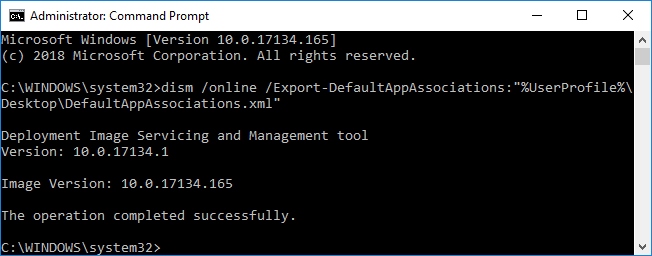
Примітка: Щойно ви натиснете Enter, на вашому робочому столі з’явиться новий файл з назвою «DefaultAppAssociations.xml», який міститиме ваші користувацькі асоціації додатків за замовчуванням.

3. Тепер ви можете використовувати цей файл для імпортування користувацьких асоціацій додатків за замовчуванням у будь-який час.
4. Закрийте командний рядок із підвищеними можливостями, а потім перезавантажте ПК.
Спосіб 2: імпорт користувацьких асоціацій програм за замовчуванням для нових користувачів у Windows 10
Ви можете використовувати наведений вище файл (DefaultAppAssociations.xml), щоб імпортувати власні асоціації програм за замовчуванням, або імпортувати їх для нового користувача.
1. Увійдіть у потрібний обліковий запис користувача (або ваш обліковий запис користувача, або новий обліковий запис користувача).
2. Обов'язково скопіюйте згенерований вище файл (DefaultAppAssociations.xml) до облікового запису користувача, у який ви щойно ввійшли.
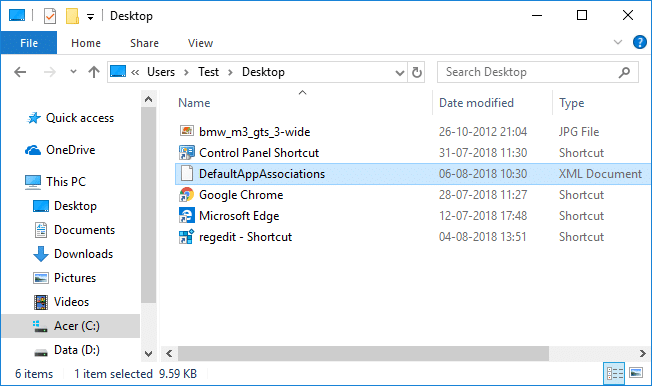
Примітка: Скопіюйте файл на робочий стіл для конкретного облікового запису користувача.
3. Тепер скопіюйте та вставте таку команду в cmd і натисніть Enter:
dism /online /Import-DefaultAppAssociations:"%UserProfile%\Desktop\DefaultAppAssociations.xml"
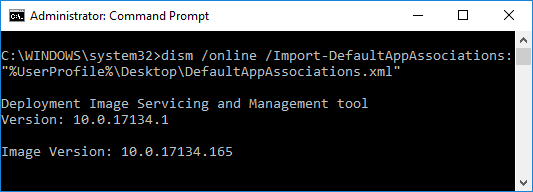
4. Як тільки ви натиснете Enter, ви встановите спеціальні асоціації програми за замовчуванням для конкретного облікового запису користувача.
5. Після завершення ви можете закрити командний рядок з підвищеними можливостями.
Спосіб 3. Повністю видалити спеціальні асоціації програм за замовчуванням
1. Натисніть клавішу Windows + X, а потім виберіть Командний рядок (адміністратор).

2. Скопіюйте та вставте наведену нижче команду в cmd і натисніть Enter:
Dism.exe /Online /Remove-DefaultAppAssociations
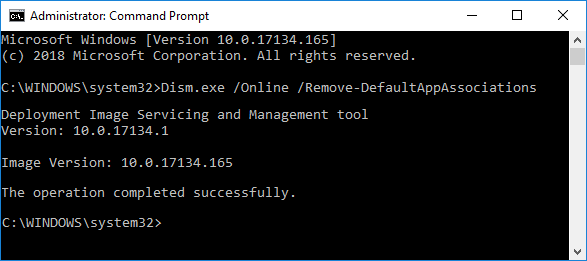
3. Після завершення обробки команди закрийте командний рядок з підвищеними привілеями.
Рекомендовано:
- Розшифруйте зашифровані файли та папки EFS у Windows 10
- Дозволити або заборонити користувачам змінювати дату та час у Windows 10
- Як змінити формати дати та часу в Windows 10
- 3 способи змінити товщину курсору в Windows 10
Це ви успішно вивчили Як експортувати та імпортувати асоціації програм за замовчуванням у Windows 10 але якщо у вас все ще є запитання щодо цього підручника, не соромтеся задавати їх у розділі коментарів.

![Samsung Galaxy Note8: наші перші враження [Індія]](/f/4a0cf3c87db233f0fdabadd849ed89ca.png?1594385772?width=288&height=384)

